![]()
Ashampoo WinOptimizerは 1クリックで Windowsを最適化するオールインワンツール。
Ashampoo WinOptimizer の特徴
- システムのクリーンアップ・システムの最適化・セキュリティ設定を実行
- Windows10/ 11で導入されているリモート情報収集(テレメトリー)を遮断してプライバシーを保護
- ファイルの抹消・重複ファイルの検索・インターネット接続の最適化などのツールを実装
- 1 ライセンスで 3台のパソコンにインストール可能
開発元
- 開発元:Ashampoo GmbH & Co. KG
- 開発元の拠点:ドイツ
システム要件
- バージョン:27.00
- OS:Windows 7/ 10/ 11
ダウンロード
メールアドレスを登録すると30日間試用できる。
無料版
インストールと設定
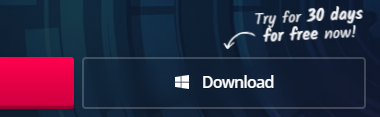
公式サイト の「Download」をクリックしてインストーラーをダウンロード。
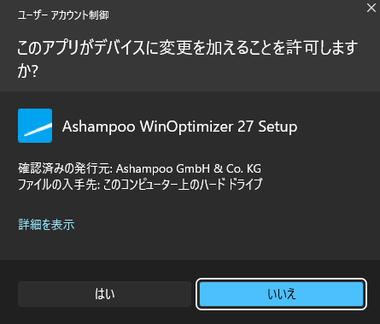
ダウンロードしたインストーラーを起動して ユーザーアカウント制御のプロンプト が表示されたら「はい」で許可。
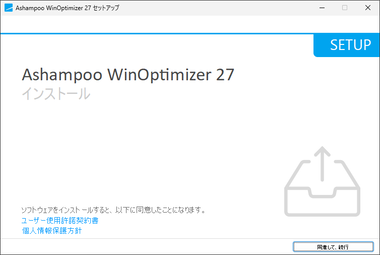
使用許諾書とプライバシーポリシーに問題なければ「同意して続行」。
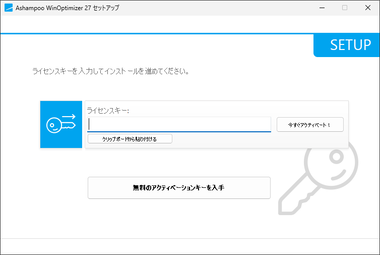
試用する場合は「無料のアクティベーションキーを入手」をクリック。
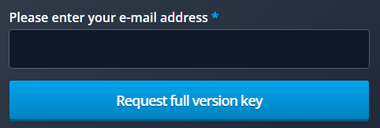
ブラウザが開くので Your e-mail address にメールアドレスを入力し、「Request full version key」で入力したメールアドレスにメッセージが送信されるので、メッセージの「Click here」をクリック。
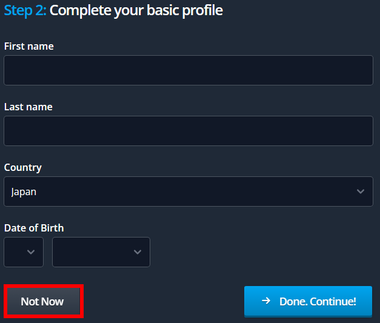
プロファイルの入力画面になるが「Not Now」でスキップするとライセンスキーが表示される。
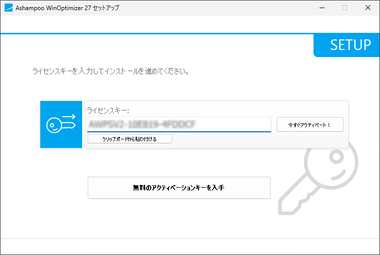
セットアップウィザードに戻り、取得したライセンスキーをペーストして「今すぐアクティベート!」をクリックし、ライセンスキーが認証されたら「次へ」。
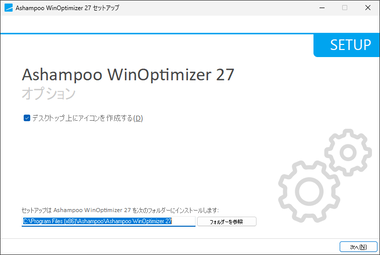
インストール先を確認して「次へ」。
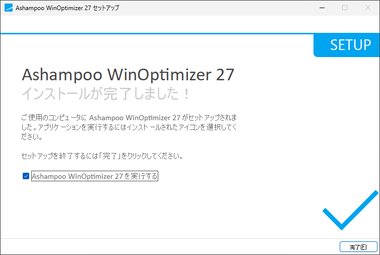
「完了」でセットアップ完了。
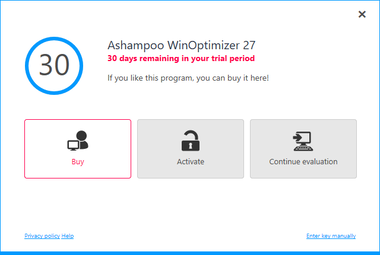
試用の場合は起動時に試用期間のダイアログが表示される。
日本語化
![]()
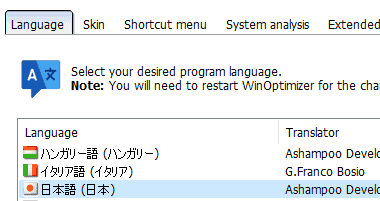
日本語表示になっていない場合は右上の 設定 の Languageタブで日本語を選択。
Ashampoo WinOptimizer の使い方
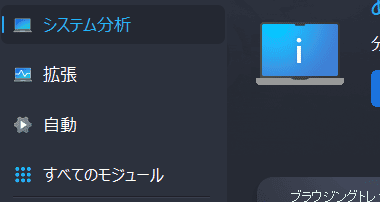
左サイドパネルから実行するメニューを選択。
- システム分析 – System analysis
ブラウザ・レジストリ・一時ファイルのほか、不要なサービスの停止・システム設定の最適化など総合的なシステムメンテナンスを実行。 - 拡張 – Extended
「システム分析」の対象から外れている Windowsのキャッシュやログ、古い更新プログラムなどを削除。 - 自動 – Automatic
クリーニングや実行中のプロセス調整などを自動実行する機能。 - すべてのモジュール – All modules
「システム分析」や「拡張」で実行されるモジュールを個別に実行できるほか、コンテキストメニューの編集やディスクチェック、ファイルの抹消、復元などのモジュールを選択できる - クリーニング – Clean
「システム分析」のクリーニング関連のモジュールのみ実行。 - 最適化 – Optimise
「システム分析」のシステム最適化関連のモジュールのみ実行。 - 情報 – Inform
システム・ストレージなどの情報を表示。 - バックアップ – Backup
バックアップログの確認・削除とリストアを実行。
設定 でスキャン項目の選択やバックアップの保存期間などの編集も可能。
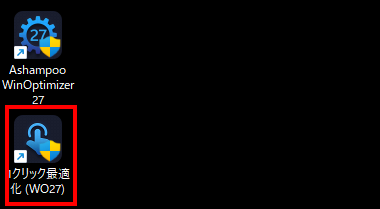
デスクトップに作成される One-Click-Optimizer のショートカットは「システム分析」のクリーニング関連のみ実行する クリーニング のスキャンが実行される。
システム分析
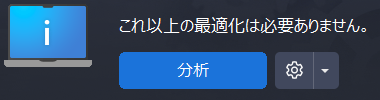
左サイドパネルで システム分析 を選択して「Analyse」。
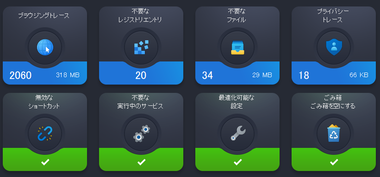
最適化が必要な項目は青色で表示されるので、最適化を実行する前にクリックして内容を確認。
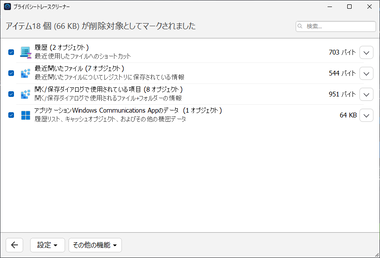
最適化が実行される項目にチェックが入っているので、最適化が不要であればチェックを外して無効にする。
最適化 は基本的に不要ファイルの削除で、削除されるレジストリも直接システムに影響を与えるようなものではないが、セキュリティ設定・不要な実行中のサービス は使用環境に影響を与える可能性があるため確認を推奨。
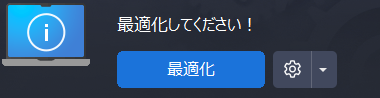
「最適化」で実行。
拡張
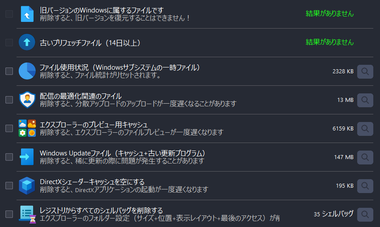
最適化は内容が理解できる項目のみの実行を推奨。
プリフェッチ(Prefetch)は使用状況を記録・分析してアプリケーションの起動を早めるなどパフォーマンス向上を目的としたメモリ管理機能だが、ログデータが肥大化すると Windowsの起動がもたつく原因になる。
自動
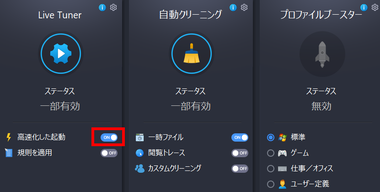
有効にするモジュールを On にする。
- Live Tuner
実行中のプロセスを調整。 - 自動クリーニング
キャッシュや一時ファイルを自動的に削除。 - プロファイルブースター
ゲームをする際などに不要なプロセスを停止してリソースを確保。
実行中のプロセスを調整する「ライブチューナー」は 環境によって動作が不安定になる場合がある。

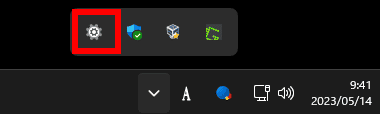
動作設定はシステムトレイにある Live Tuner のコンテキストメニューから Live Tuner の設定 で編集できる。
すべてのモジュール
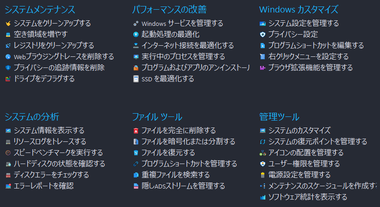
すべてのモジュール には SSDの最適化 や 右クリックメニューの編集、ファイルの抹消、重複ファイルの検出、ファイルの関連付けの編集 などのユーティリティーツールが登録されている。
システム分析 や 拡張 と重複するモジュールや Windowsが実装しているモジュールも登録されている。
バックアップ
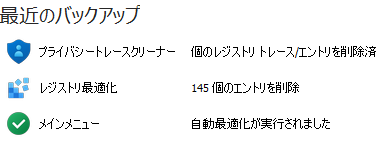
WinOptimizer はレジストリに変更を加えた内容を自動的に記録しており、バックアップ のリストから「復元」でロールバックできる。
バックアップはデフォルト設定で 30日経過すると自動的に削除され、削除したキャッシュや一時ファイルなどは復元不可。
備考
最適化アプリを実行して効果を実感できるのは低スペックのパソコンなのだが、低スペックのパソコンでは最適化アプリを常駐させるとシステムリソースを消費し、Live Tunerや自動クリーニングなどでシステムが不安定になる可能性もあるため注意が必要。
購入方法

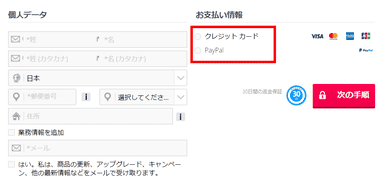
公式サイト の「Buy now」をクリックし、個人データと支払い情報を入力して決済するとアクティベートする方法とライセンスキーが表示され、メールでも送信される。
Ashampoo WinOptimizer 27は買切りタイプのため支払いは購入時のみで、1 ライセンスで 3台のパソコンにインストールでき、マイナーバージョンアップは無償。
支払い方法はクレジットカードと Paypalで、決済はドイツの決済代行サービス「クレバーブリッジ」が行っている。
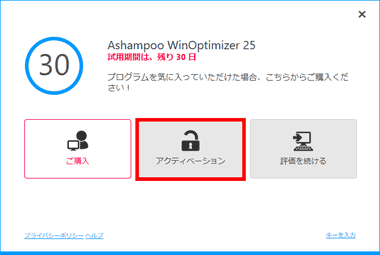
Ashampoo WinOptimizer の起動時に表示されるダイアログから「アクティベーション」をクリック。
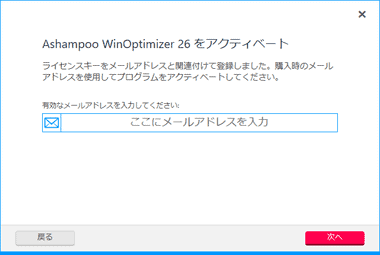
決済時に登録したメールアドレスを入力して「次へ」で進み、使用したメールアドレスで Ashampooアカウントを取得している場合はパスワードを入力、未取得の場合はパスワードを設定してアクティベートする。
関連記事
Windowsのメンテナンスとパフォーマンス改善、プライバシー設定、 コンテキストメニューの編集などが簡単にできる 無料のオールインワン ツール
不要ファイルの削除・システム / ディスクの最適化・プライバシー保護に関連した 多くのモジュールを実装している無料の オールインワンユーティリティアプリ
不要なファイル・レジストリ削除 や 体感速度を向上させる Windows のチューンアップが 2ステップで実行できる無料の パソコン最適化/ 高速化アプリ









